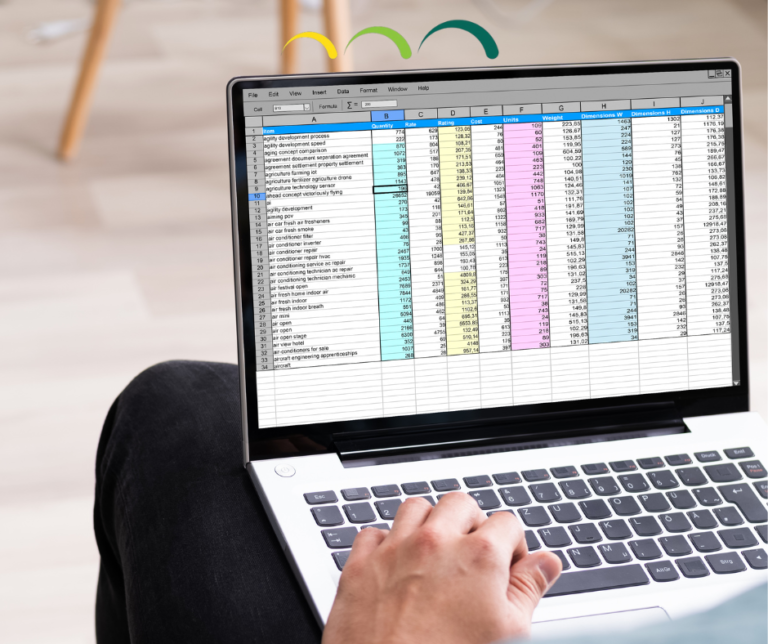פונקציות הן כלי חזק ב-Excel המאפשרות לבצע חישובים מתקדמים, ניתוח נתונים ומשימות חוזרות במהירות ובקלות. כל פונקציה מתחילה בסימן שווה (=) וכוללת שם פונקציה ופרמטרים.
מושגי יסוד בפונקציות
- פונקציה: פעולה מוגדרת מראש שמבצעת חישוב או משימה על נתונים.
לדוגמה: מחברת את הערכים בטווח A1 עד A5.
2. פרמטרים (Arguments): הערכים או הטווחים שעליהם הפונקציה פועלת.
3. תחביר פונקציה (Syntax): מבנה הפונקציה, הכולל את שמה ואת הפרמטרים.
אשף הפונקציות (Function Wizard)
מהו אשף הפונקציות?
כלי שמסייע בבחירת פונקציות, מילוי פרמטרים ותצוגת תוצאה לפני החלתה.
שלבים לשימוש
- בחרו תא ריק.
- בלשונית נוסחאות (Formulas), לחצו על Insert Function או על האייקון
לצד שורת הנוסחאות.
- בחרו קטגוריה לדוגמה Math & Trig
- בחרו פונקציה למשל
ולחצו OK.
- מלאו את הפרמטרים לפי ההנחיות ולחצו OK.
פונקציות צבירה בסיסיות
פונקציות צבירה הן הפונקציות הבסיסיות לחישוב סיכומים, ממוצעים, ומדדים אחרים.
פונקציות נפוצות
- SUM: חישוב סכום טווח.
דוגמה: =SUM(A1:A10).
- AVERAGE: חישוב ממוצע טווח.
דוגמה: =AVERAGE(A1:A10).
- COUNT: ספירת תאים עם ערכים מספריים.
דוגמה: =COUNT(A1:A10).
- MAX: מציאת הערך הגבוה ביותר בטווח.
דוגמה: =MAX(A1:A10).
- MIN: מציאת הערך הנמוך ביותר בטווח.
דוגמה: =MIN(A1:A10).
הקלדה ידנית של פונקציה
מתי משתמשים?
כשרוצים להקליד פונקציה ידנית במהירות במקום להשתמש באשף.
שלבים
4. לחצו Enter להצגת התוצאה.
שימוש בסכום אוטומטי (AutoSum)
מטרה
כלי מהיר לחישוב סכום של טווח נתונים סמוך.
שלבים
- בחרו תא ריק מתחת לעמודת נתונים (או מימין לשורת נתונים).
- בלשונית בית (Home) לחצו על סכום אוטומטי או AutoSum.
בלשונית נוסחאות (Formulas), לחצו על סכום אוטומטי או AutoSum.
3. Excel יבחר אוטומטית טווח סמוך. בדקו את הטווח ולחצו Enter.
דוגמה:
- בטווח A1:A5 הזינו מספרים. בחרו תא A6, לחצו על AutoSum וחישבו את הסכום.